Windows10系统之家 - 安全纯净无插件系统之家win10专业版下载安装
时间:2020-10-17 11:09:27 来源:Windows10之家 作者:huahua
今天小编就来告大家win10出现文字乱码怎么操作,如果你不知道win10部分文字乱码和其他语言怎么办的话,快来围观吧。
win10部分文字乱码和其他语言怎么办
1、首先我们打开开始菜单栏,打开控制面板。
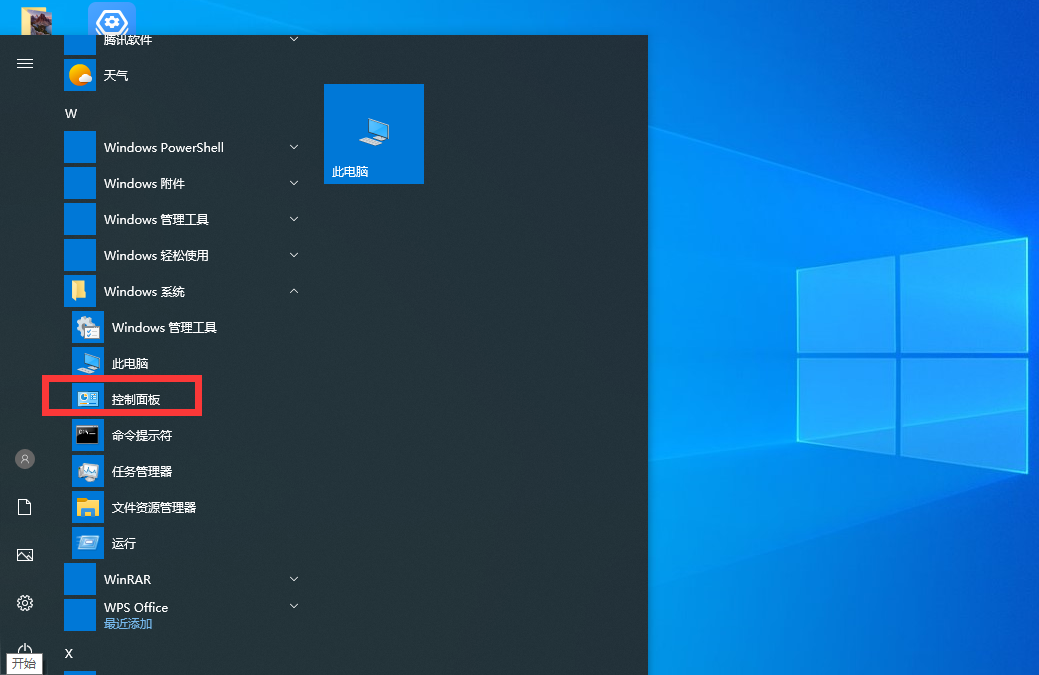
2、在新的界面中点击时钟和区域选项。
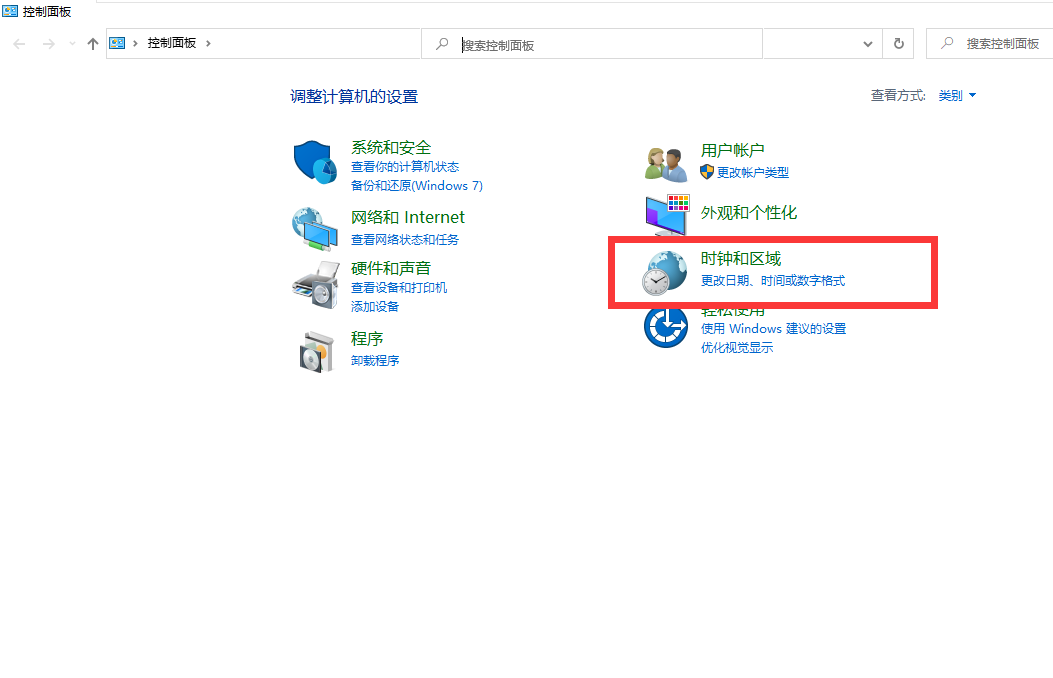
3、在新的界面,点击区域选项。
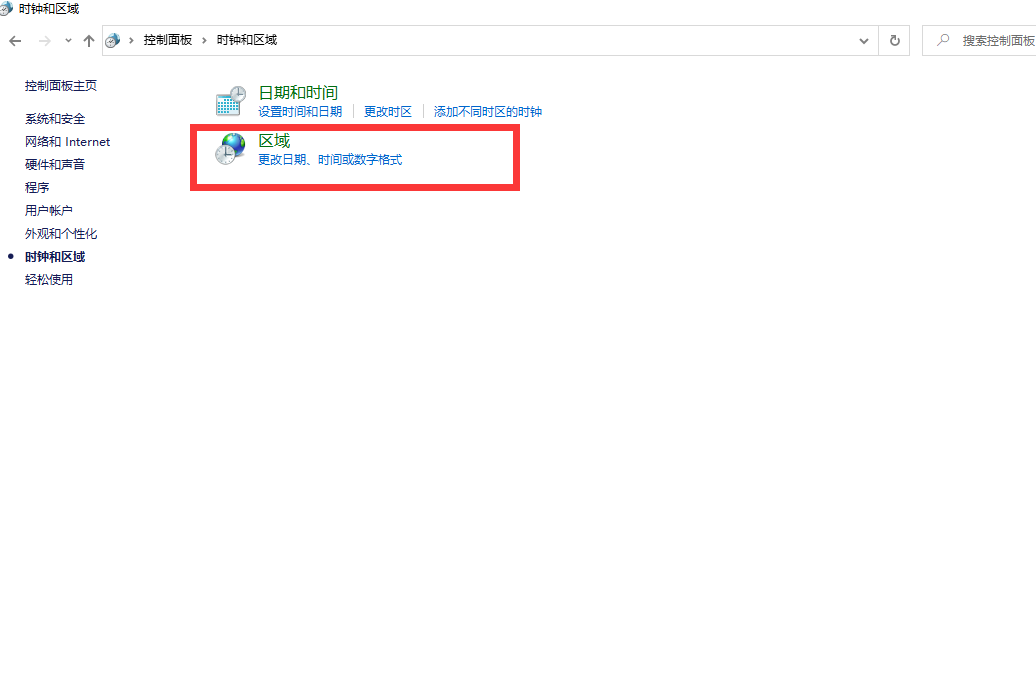
4、打开后,将字体改成简体中文后,重启电脑即可。
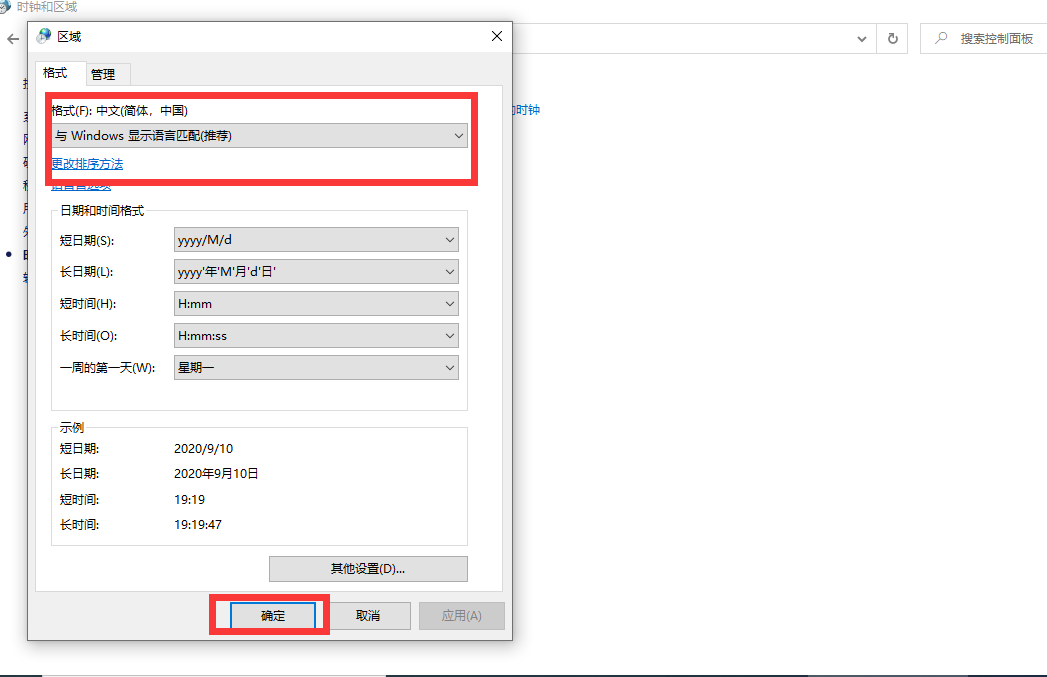
以上就是小编今天给大家带来的win10部分文字乱码和其他语言怎么办的具体操作方法,如果你在win10部分文字乱码和其他语言这方面遇到问题,希望这篇文章能够帮助到你。
标签: win10部分文字乱码和其他语言win10出现文字乱码win10出
相关文章
热门教程
热门系统下载
热门资讯





























